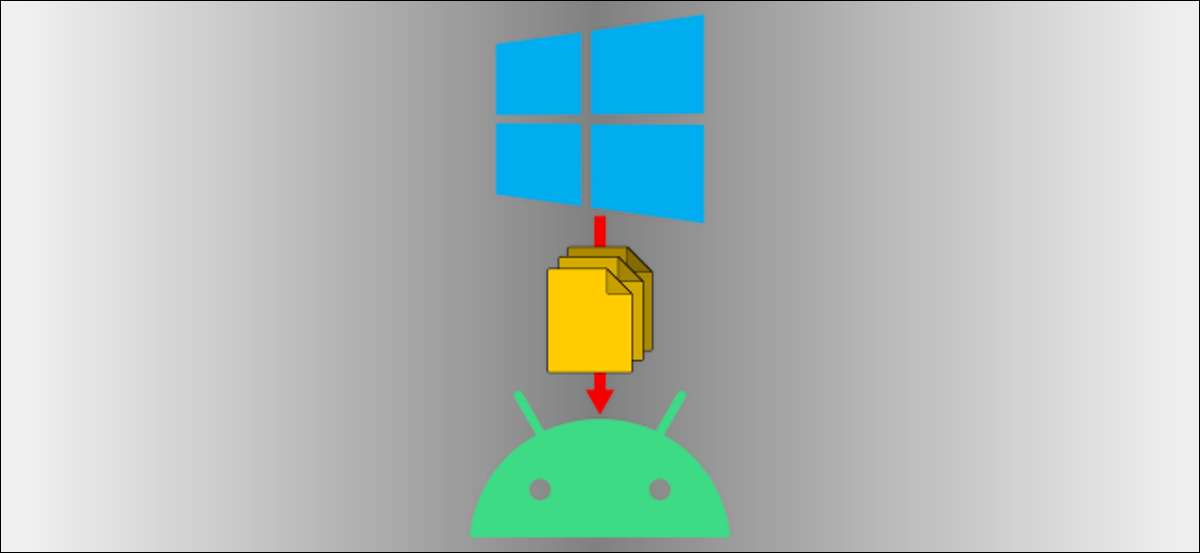
Mover arquivos entre dispositivos é uma coisa muito comum a fazer. Há muitas maneiras de fazê-lo, algumas sendo melhores que outras. Se você usar um dispositivo Windows PC e Android, mostraremos alguns métodos para tentar.
Transferir arquivos usando Bluetooth
O método mais fácil é sempre ser o único que funciona com o que você já tem. Se o seu dispositivo Windows PC e Android tiver Bluetooth, é tudo o que você precisa para transferir arquivos sem fio.
Primeiro, você precisa emparelhar o seu PC Windows com seu dispositivo Android. Isso só precisará ser feito uma vez. Abra as configurações do Windows e vá para dispositivos e GT; Bluetooth & amp; Outros dispositivos. Certifique-se de que o Bluetooth esteja ligado e que o PC seja descoberto.

Em seguida, pegue seu dispositivo Android e abra o aplicativo Configurações. Vá para a seção "Dispositivos conectados" ou "Bluetooth" e toque em "Par novo dispositivo".
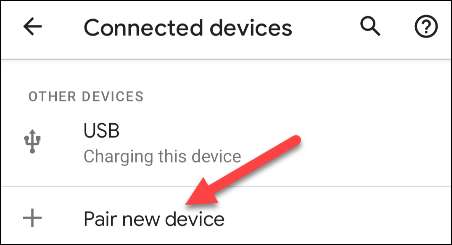
Encontre o seu PC na lista e selecione-o para emparelhar os dois dispositivos.
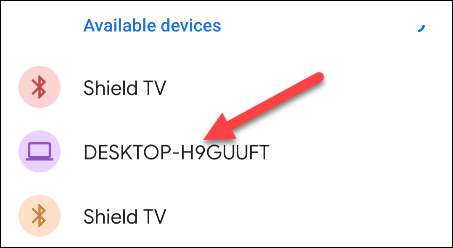
Você verá um prompt em cada dispositivo pedindo para confirmar que um código é o mesmo. Se o código corresponder a cada dispositivo, aceite-o para concluir o emparelhamento.
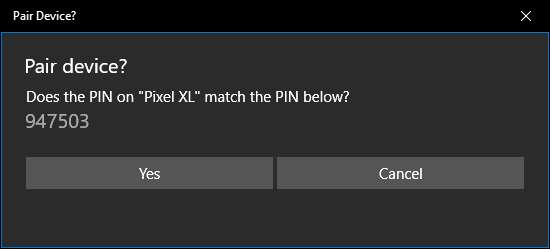
Com os dispositivos emparelhados, podemos usar a transferência de arquivos Bluetooth. O processo é um pouco incômodo, mas funciona sem qualquer software adicional no dispositivo.
De volta ao seu PC Windows, abra o "Bluetooth & amp; Outros dispositivos "Menu de configurações novamente. Desta vez, clique em "Enviar ou Receber arquivos via Bluetooth" na barra lateral de configurações relacionadas.
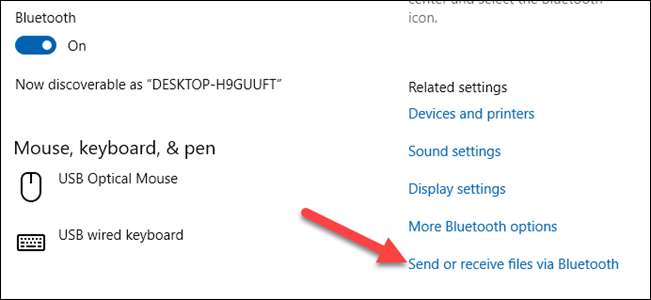
Uma nova janela se abrirá. Selecione "Enviar arquivos".
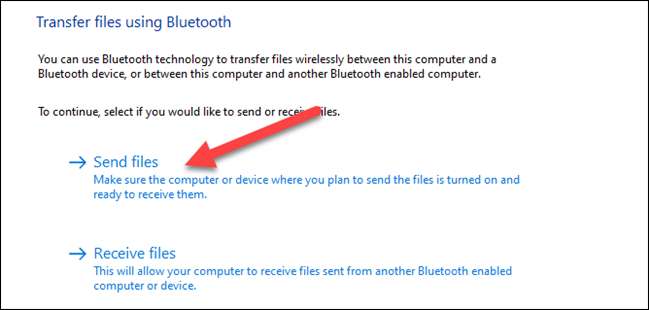
Em seguida, você verá uma lista de dispositivos Bluetooth que foram conectados ao seu PC. Selecione seu dispositivo Android na lista e clique em "Avançar".
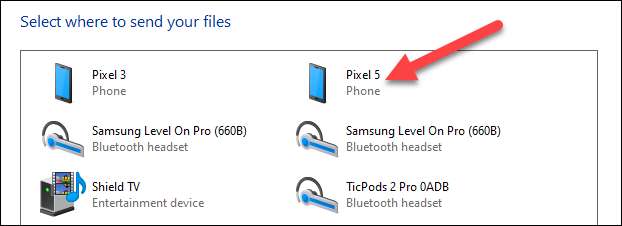
Escolha "Browse" na próxima tela para abrir o Gerenciador de arquivos e encontrar o arquivo que você gostaria de enviar.
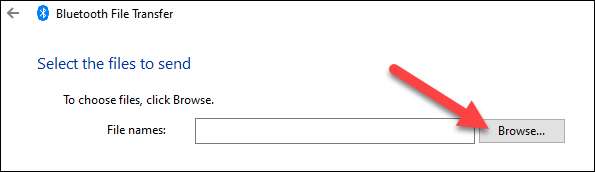
Depois de selecionar um arquivo, clique em "Avançar" para iniciar a transferência.
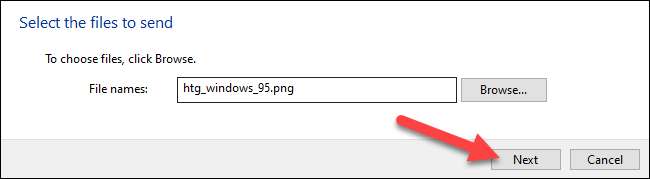
Uma notificação de "arquivo de entrada" aparecerá no seu dispositivo Android. Toque e selecione "Aceitar" a partir do pop-up.
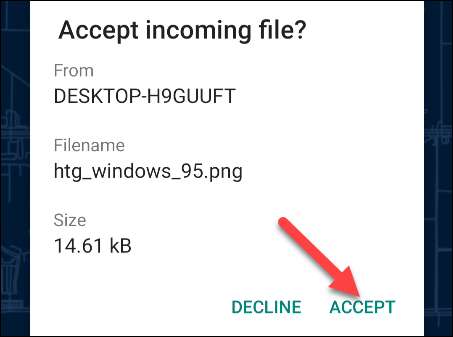
A transferência irá processar e o arquivo agora estará no seu telefone Android ou tablet!
Transferir arquivos usando o armazenamento em nuvem
Se Bluetooth não for seu estilo, ou talvez um dos seus dispositivos não tiver, existem outros métodos para compartilhar arquivos entre o aparelho Windows PC e Android. A alternativa popular é um serviço de armazenamento em nuvem. Isso permitirá que você carregue um arquivo no seu PC Windows e faça o download do aplicativo Companion no seu dispositivo Android.
Google Drive E a Microsoft OneDrive são serviços populares de armazenamento em nuvem que funcionarão para essa tarefa. Ambos funcionarão de maneira semelhante, mas para este guia, demonstraremos com o ONEDrive.
Primeiro, baixe o App OneDrive da Play Store no seu dispositivo Android. Certifique-se de que você está ligado no aplicativo usando a mesma conta da Microsoft como seu computador Windows.

Em seguida, abra um navegador da Web no seu PC Windows (como Edge ou Chrome) e navegue até o Website da OneDrive. .
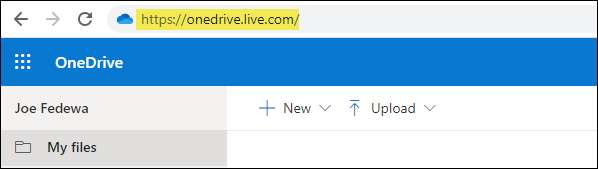
Selecione o menu suspenso "Upload" e escolha "Arquivos".
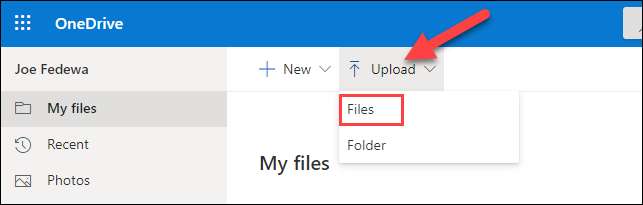
O gerenciador de arquivos será aberto e você poderá selecionar o arquivo que deseja transferir.
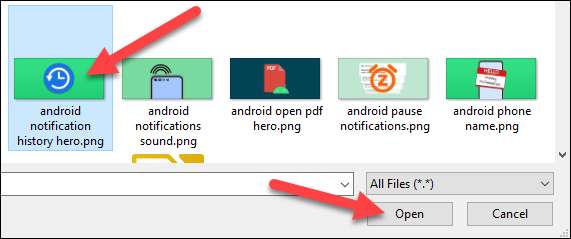
Agora, volte ao seu dispositivo Android e abra o aplicativo OneDrive. Selecione o arquivo que você acabou de ser carregado.
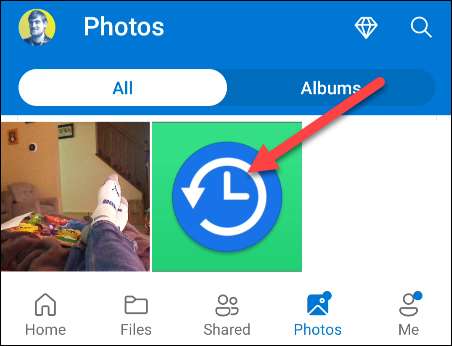
Toque em "Salvar" para baixar o arquivo para o seu dispositivo Android.

Se esta é sua primeira vez usando o OneDrive, você será solicitado a conceder o acesso ao aplicativo às suas fotos e mídia. Toque em "Permitir" para prosseguir.
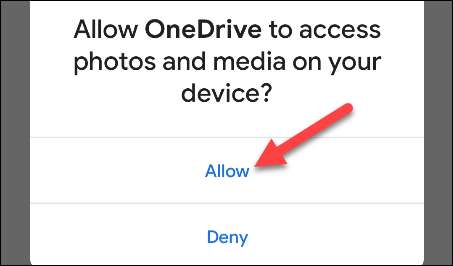
ONEDrive irá padrão para salvar arquivos para a pasta "Download" no seu telefone ou tablet. Você pode tocar em "Salvar" para inseri-lo lá ou tocar na seta para ver mais pastas.
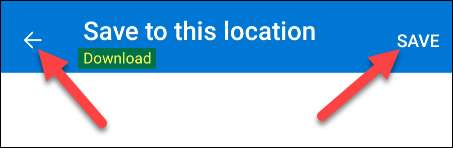
É isso! O arquivo será salvo na pasta que você selecionou.







